Como mudar o tema no WordPress? (Sem Perder Conteúdo)
Publicados: 2023-03-14Quer aprender a mudar de tema no WordPress sem perder nenhum conteúdo? Então, este artigo é a coisa certa para você!
Alterar o tema no WordPress não é uma tarefa difícil. No entanto, é um processo delicado que pode afetar todo o seu site.
Assim, você deve ter cuidado para evitar a perda de conteúdo importante ou quebrar seu site.
Portanto, se você deseja aprender como alterar o tema no WordPress sem afetar seu site, continue conosco até o final.
Você perderá o conteúdo ao alterar o tema do WordPress?
Felizmente, criar um site visualmente atraente para os visitantes é tão fácil quanto instalar um tema ideal com base no nicho do seu site.
Para isso, pode-se encontrar uma infinidade de opções de temas WordPress gratuitos e premium de fontes como o repositório oficial do WordPress, ThemeGrill, ThemeForest, etc.
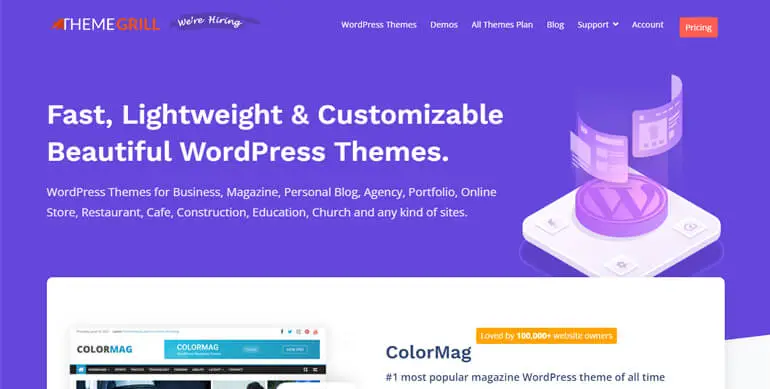
Cada tema do WordPress oferece um estilo e design únicos para o seu site. Portanto, você pode querer alterar a aparência do seu site, dependendo de suas necessidades e requisitos atuais.
No entanto, a questão preocupante é se você perderá o conteúdo se mudar de tema.
Bem, a resposta é que os elementos regulares do seu site não serão afetados na melhor das hipóteses.
Esses elementos regulares incluem as informações do seu site, como nome e descrição, páginas e postagens, plug-ins (a menos e até que não estejam associados ao seu tema) etc.
Ao contrário, os elementos e funções específicos do tema serão perdidos quando você alterar o tema.
Esses elementos incluem códigos de acesso específicos do tema, widgets, páginas iniciais, itens de menu e assim por diante.
Nesses casos, pode ser necessário redefinir ou reconfigurar manualmente alguns recursos ou encontrar plugins do WordPress que ofereçam funções semelhantes.
Coisas a considerar antes de alterar um tema do WordPress
Antes de alterar o tema do WordPress, não se esqueça de considerar o seguinte. Isso ajudará a garantir uma troca suave do tema do WordPress em seu site.
1. Faça backup do seu site
Fazer backup do seu site significa copiar todos os arquivos do seu site para um local seguro. Ao fazer backup de seu site, você pode restaurar seus arquivos importantes se algo der errado com seu site.
Assim, antes de fazer qualquer alteração em seu site, é aconselhável fazer backup de seu site.
Muitas das melhores empresas de hospedagem WordPress oferecem recursos de backup em seus planos. No entanto, você pode confiar nos melhores plugins de backup do WordPress se não tiver acesso a esse recurso.
Alguns dos melhores plugins de backup do WordPress que você pode usar para o seu site são UpdraftPlus, BlogVault, Jetpack, etc.

2. Copie trechos de código do seu tema atual
Embora alguns snippets de código sejam específicos do tema, alguns também são aplicáveis ao seu novo tema.
Portanto, se você adicionou esses trechos de código diretamente ao arquivo function.php do seu tema anterior para obter funções específicas, certifique-se de copiá-los e reuni-los em um local seguro.
Recomendamos fazer isso porque você pode querer adicionar esses códigos ao seu tema mais recente.
3. Certifique-se de não perder nenhum código de rastreamento
Você pode adicionar códigos de rastreamento ao seu site WordPress para acompanhar o desempenho, implementar análises e conectar-se a serviços externos.
Muitos temas também permitem adicionar código de rastreamento diretamente aos seus arquivos de tema. Portanto, quando você altera o tema, o rastreamento do site é interrompido.
Portanto, se você usou algum código de rastreamento em seu tema anterior, copie-o para adicioná-lo ao novo tema posteriormente.
4. Anote os códigos personalizados adicionados à barra lateral e aos widgets
Cada tema vem com seu próprio conjunto de opções de barra lateral e áreas de widgets. Essas barras laterais e widgets agrupados com o tema podem ficar confusos ao alterar seu tema.
Portanto, se você usou algum código personalizado para essas áreas, não se esqueça de anotar os códigos personalizados em seu computador. Você pode reutilizar esses códigos personalizados em seu novo tema.
Como alterar um tema no WordPress? (Sem Perder Nenhum Conteúdo)
E agora é hora de aprender como mudar o tema do WordPress sem perder conteúdo. Tudo o que você precisa fazer é seguir o passo a passo abaixo:
Então vamos começar.
Etapa 1. Crie um site de teste do WordPress
Antes de alterar um tema no WordPress, você deve criar um site de teste do WordPress.
Um site de teste do WordPress é um site de teste onde você pode experimentar alterações em seu site sem arriscar um site ativo.
Por exemplo, você pode testar vários temas, plug-ins e alterações de nível de código do WordPress no site de teste do WordPress.
Além disso, você também pode enviar/puxar o site de teste do WordPress para o site ao vivo.
Hoje em dia, muitas hospedagens do WordPress oferecem um recurso de teste. Para citar alguns, Hostinger, Kinsta, Cloudways, etc., são algumas das soluções de hospedagem com sites de teste.
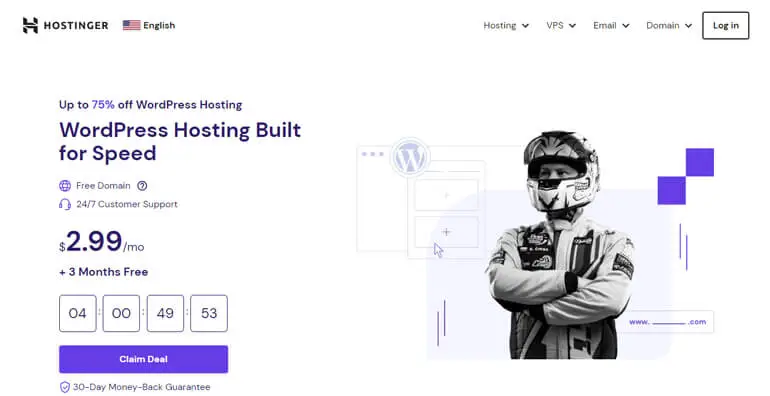
Ao contrário, você também pode usar os melhores plug-ins de teste do WordPress, como WP Staging, WP Stagecoach, UpdraftClone e muito mais.
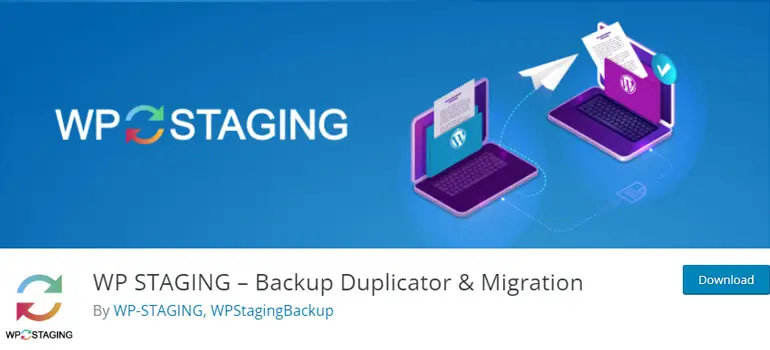
Você pode ler nosso tutorial fácil se não souber como criar um site de teste do WordPress.
Etapa 2. Encontre o melhor tema WordPress para instalar em seu site
Antes de alterar o tema, você deve encontrar o melhor tema do WordPress para o qual mudar.
Ainda tentando decidir qual tema WordPress usar? Então, aqui estão algumas de nossas recomendações para simplificar sua pesquisa.
Alguns dos melhores temas para o seu site
I. Zakra (Múltiplos propósitos)
Zakra é um tema WordPress multifuncional com mais de 80 modelos iniciais para diferentes nichos de sites. O tema parece perfeito e funciona perfeitamente.
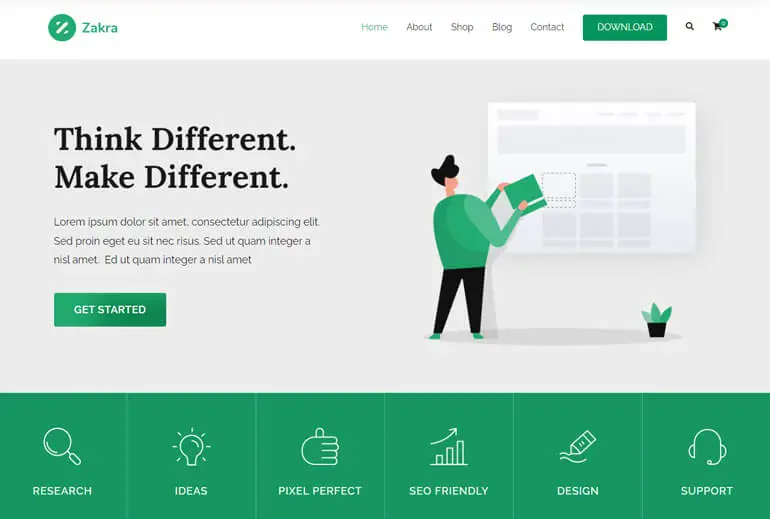
Ele carrega em menos de um segundo e está pronto para Accelerated Mobile Pages (AMP) para melhorar o desempenho em dispositivos móveis. Além disso, também é otimizado para SEO e compatível com os melhores plugins de SEO do WordPress.
Em suma, o Zakra é um tema perfeito para infinitas possibilidades de criar o site dos seus sonhos, totalmente seguro e seguro. É porque o Zakra usa um código consistente guiado pelo WordPress.
Principais destaques do Zakra:
- Usa Vanilla JavaScript para melhoria do seu site
- Opção para configurar a tag HTML para o título do post/página
- Variedade no design de cabeçalho, rodapé, menu e blogs
- Opções de tipografia personalizada (configurar tamanho da fonte, cor, altura da linha, etc.)
II. ColorMag (Revista/Blog)
ColorMag é um dos temas favoritos do WordPress com 100.000 mil instalações ativas. Criar notícias/revistas impressionantes, blogs ou qualquer site de publicação é muito fácil com este tema.
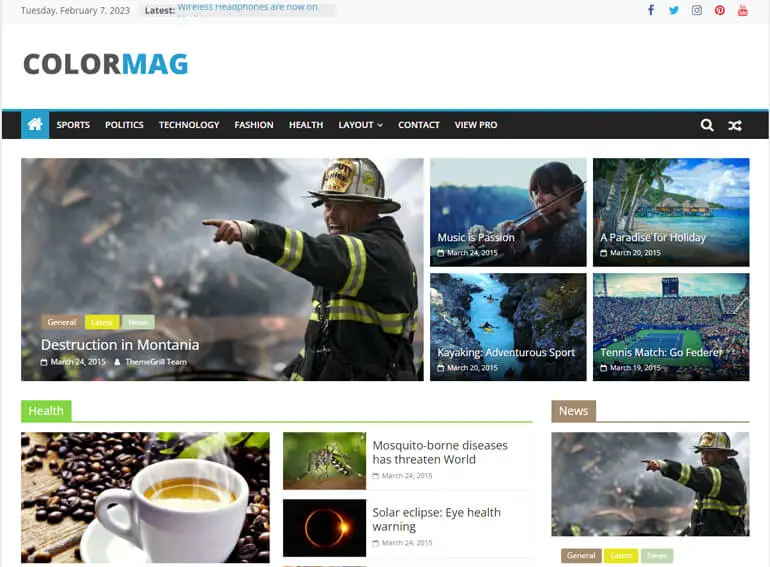
Mais importante ainda, a compatibilidade do tema com o amplamente utilizado construtor de páginas Elementor permite que você crie qualquer layout para seu site de revista ou blog.
Acima de tudo, o exclusivo sistema de postagem do ColorMag também evita o aparecimento de postagens mais de uma vez em diferentes seções e widgets.
Principais destaques do ColorMag:
- Replique qualquer uma das mais de 25 demos com um único clique
- Totalmente compatível com WooCommerce para criar uma loja bem gerenciada
- Menus fixos para fácil navegação para seus visitantes
- Altamente personalizável (tipografia avançada, opção de cores, etc.)
III. Flash (Negócios)
Tão rápido quanto seu nome, o Flash é um tema multifuncional flexível para o seu site WordPress. O uso desse tema economiza horas de desenvolvimento de sites, pois oferece mais de 15 sites de demonstração.
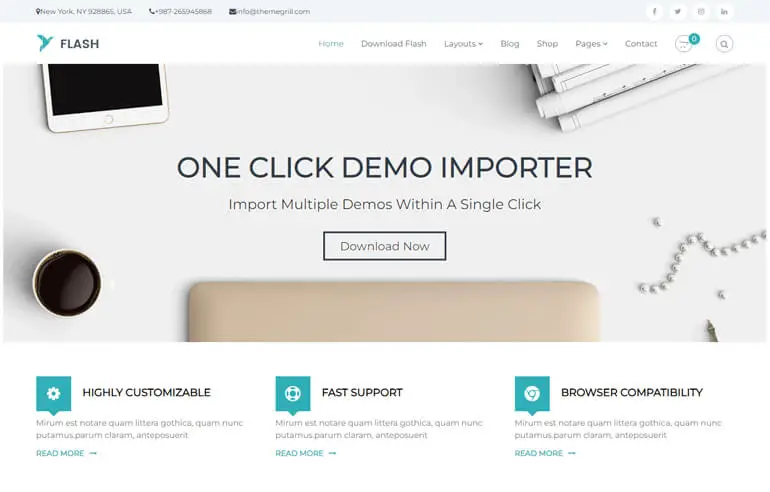
O tema também é totalmente personalizável, com uma opção de visualização ao vivo para permitir que você veja as alterações em tempo real. Além disso, oferece uma ótima experiência de usuário em todos os dispositivos com seu design responsivo.
Além de criar um site dinâmico, também melhora a classificação do seu site nos mecanismos de pesquisa. É porque o Flash é construído com SEO em mente.
Principais destaques do Flash:
- Principais navegadores compatíveis
- Várias áreas de widgets e opções de cores
- Compatível com plug-ins do construtor de páginas
- Suporte profissionalmente bem codificado e amigável
4. Educação on-line (LMS)
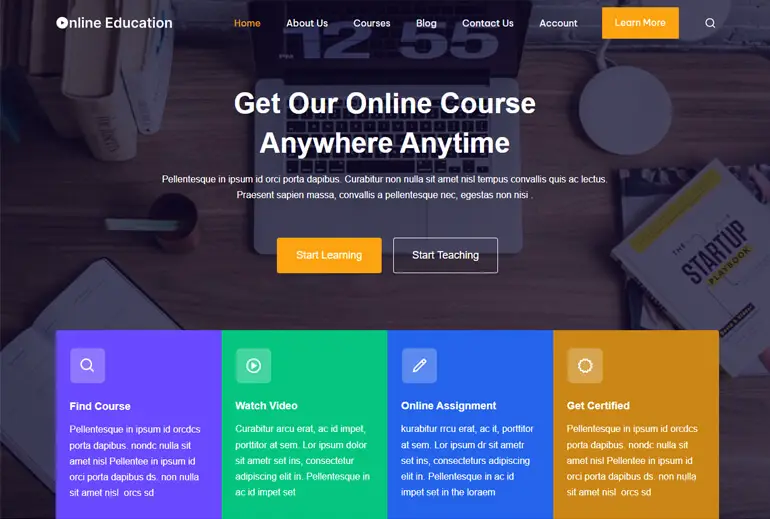
Quer ter seus cursos online; então Online Education é um dos melhores temas WordPress LMS para esse fim. É um tema leve com opções fáceis de personalização.
O Online Education também é compatível com o popular plugin WordPress LMS, Masteriyo. Na verdade, o tema foi criado para aumentar a flexibilidade do plug-in.
Além disso, funciona perfeitamente com criadores de páginas populares como Elementor, SiteOrigin, Brizy, etc. Assim, este tema permite que você crie e até mesmo venda seus cursos online sem problemas.

Principais destaques da educação on-line:
- Recurso de importação de demonstração com um clique
- Oferece opções de layout para as páginas do Curso Masteriyo
- Otimizado para um desempenho incrível
- Design responsivo que se adapta perfeitamente a qualquer dispositivo portátil
V. Serv. (tema do bloco)
Se você deseja um tema moderno baseado em blocos para criar o site dos seus sonhos, Serv. deve ser o tema para você. É perfeito para pequenas empresas, sites de notícias e revistas, blogs e assim por diante.
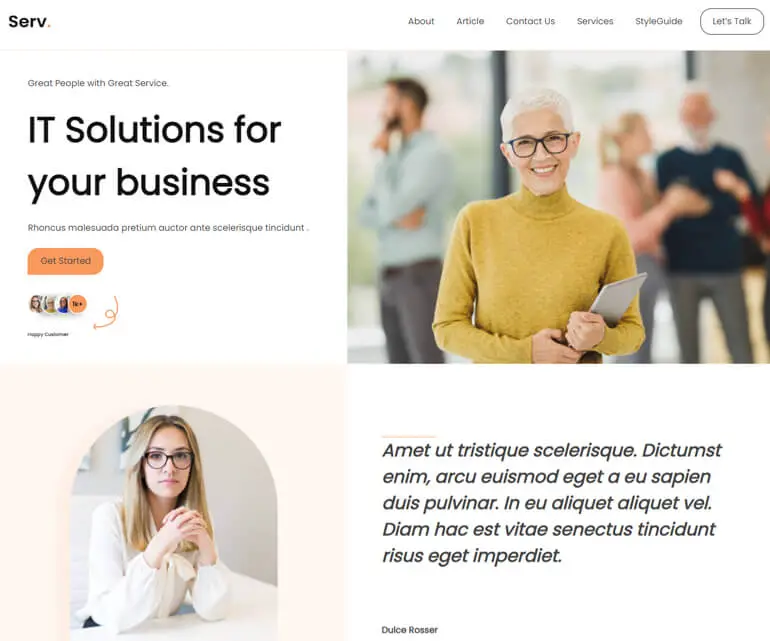
Este tema de bloco do WordPress para edição completa do site é fácil de instalar e começar a usar. É porque você pode usar padrões, modelos e partes de modelo pré-construídos oferecidos pelo tema.
Junto com isso, permite escolher entre 18 cores predefinidas, ou você também pode escolher uma nova. Acima de tudo, Serv. tem um código altamente otimizado para desempenho super-rápido.
Maior Serv. Destaques:
- Mais de 25 padrões pré-construídos para escolher
- Mais de 10 modelos pré-projetados e peças de modelo
- Opções de tipografia altamente personalizáveis
- Design compatível com dispositivos móveis
Estes são alguns temas do WordPress que sugerimos usar para o seu site. Se você ainda não está convencido, também pode acessar nossas coleções de temas gratuitos e freemium (grátis + premium).
Etapa 3. Instale um tema do WordPress e visualize-o ao vivo
A próxima etapa de como alterar o tema do WordPress é instalar um tema. Para isso, vá em Aparência >> Temas no seu painel.
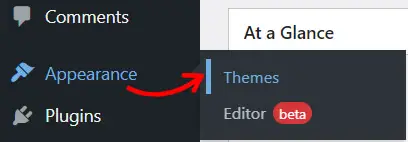
Depois disso, clique no botão Adicionar novo na parte superior da página.
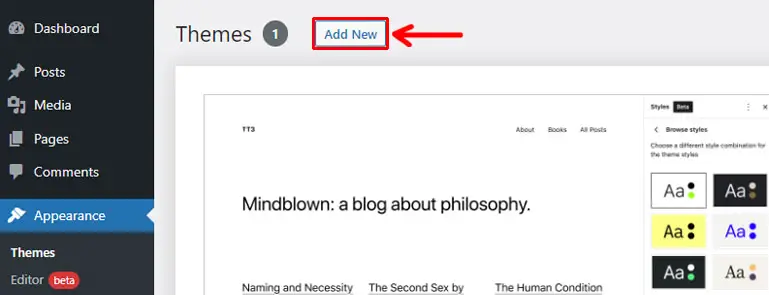
Agora, para instalar um tema gratuito do WordPress.org, digite o nome do tema na barra de pesquisa da página Adicionar temas .
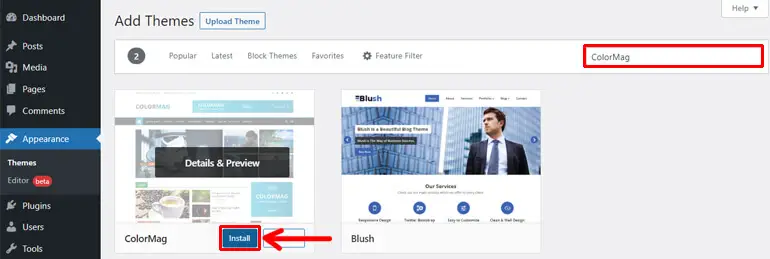
Quando o tema aparecer nos resultados, clique no botão Instalar .
Ao contrário, para os temas premium, você deve primeiro baixar os arquivos zip no seu computador e, em seguida, fazer o upload e instalar o arquivo.
Observação: você também pode consultar nosso guia detalhado sobre a instalação de um tema WordPress.
Após um processo de instalação bem-sucedido, você verá uma opção Ativar e visualizar ao vivo .
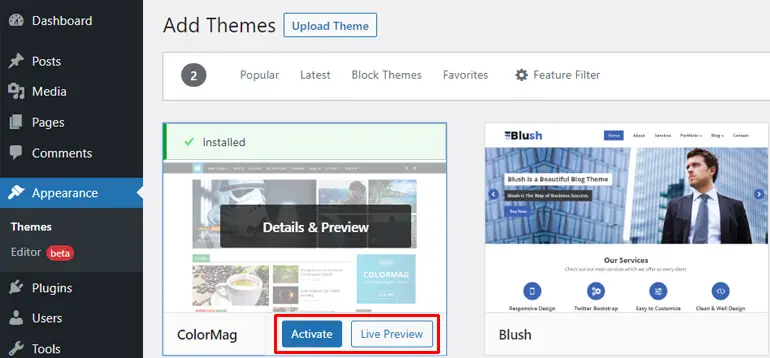
Ao clicar na opção Live Preview , o tema será aberto no personalizador do WordPress. Isso permitirá que você visualize a aparência do seu site com o tema.
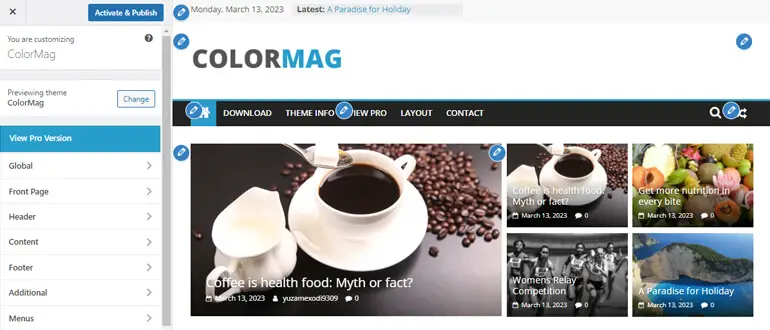
Assim, você pode decidir se deseja prosseguir com a ativação do tema.
Etapa 4. Ative o tema em seu site
Se você estiver satisfeito com a visualização ao vivo, poderá ativar o tema em seu site.
Basta clicar no botão Ativar para isso.
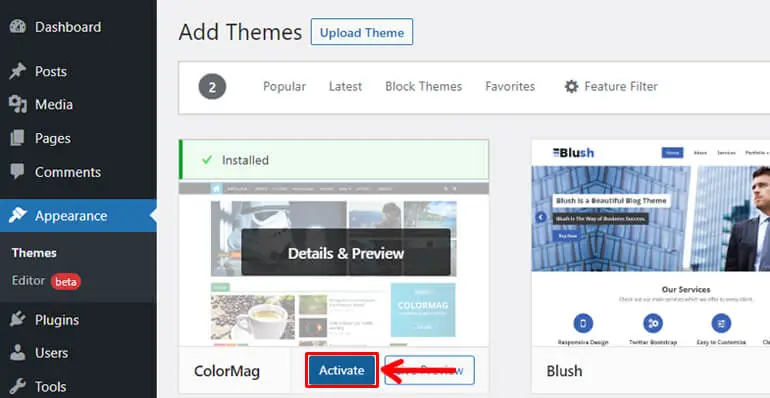
Com isso, você instalou e ativou um novo tema em seu site. Em outras palavras, você mudou o tema do seu site.
Mas espere, o processo ainda não está concluído. Você tem outras etapas importantes para continuar. Então, continue lendo!
Etapa 5. Verifique se tudo está funcionando
Depois de mudar o tema do WordPress, você precisa verificar se tudo está funcionando corretamente.
É bom se você não precisar consertar muito as coisas ao mudar o tema. No entanto, dependendo dos recursos oferecidos pelo seu tema anterior, pode ser necessário corrigir alguns problemas ou reajustar alguns elementos.
Então, abaixo vamos tentar discuti-los.
Reajuste e adicione os elementos ausentes
I. Refazer configurações do personalizador
A primeira e mais importante coisa que você precisa fazer é definir as configurações do Personalizador . Isso porque você encontrará a maioria das opções de configuração aqui para deixar seu site com a aparência que você deseja.
Então, para isso, vá em Aparência >> Personalizar .
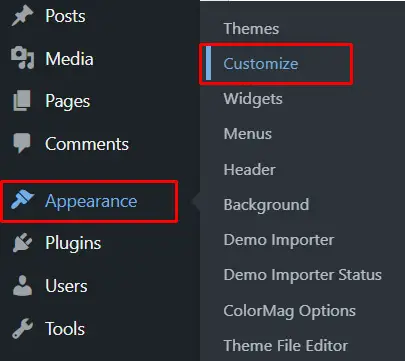
Agora, você deve ser capaz de fazer alterações nos diferentes aspectos do seu site conforme desejar.
Por exemplo, com ColorMag, você pode personalizar configurações globais, página inicial, cabeçalho, conteúdo, rodapé, etc.
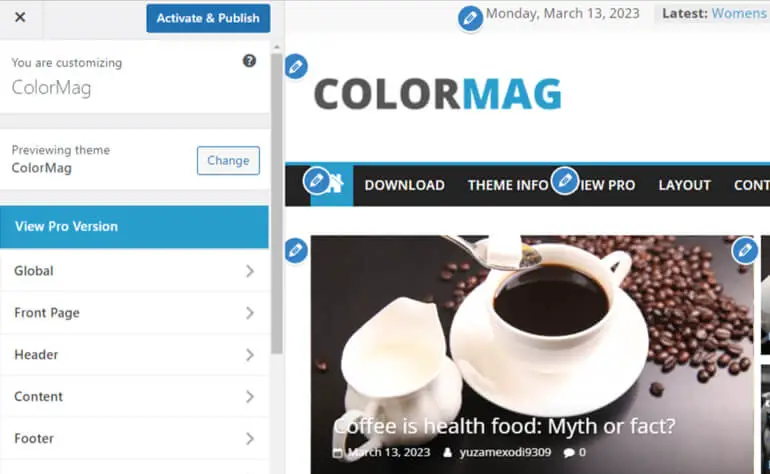
II. Reajustar menus e widgets
Você também precisa verificar se seus menus estão sendo exibidos nos locais apropriados e funcionando bem. Caso contrário, você pode gerenciar facilmente seus menus navegando para Aparência >> Menus .
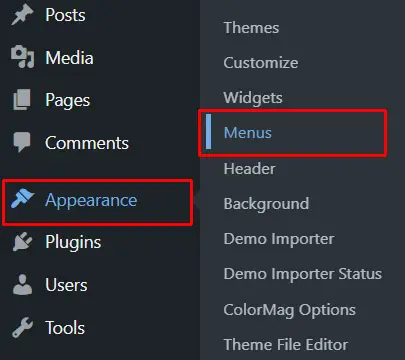
Na página Menus , você poderá adicionar itens de menu, definir ordens de menu e até mesmo configurar locais de exibição.

Da mesma forma, você também pode precisar corrigir as áreas do widget com seu novo tema. Para isso, você pode ir em Aparência >> Widgets e corrigi-los.
III. Adicione os trechos de código personalizados
Se você tiver um bom conhecimento técnico para adicionar códigos personalizados diretamente ao arquivo functions.php do seu tema para personalizá-lo, também poderá fazer isso.
Além disso, você pode adicionar códigos de rastreamento ao seu tema para acompanhar seu site também.
Etapa 6. Colocar o site de teste no ar
Como mudar um tema do WordPress é frágil, você está jogando pelo seguro com o site de teste.
Mas agora que você concluiu todas as etapas essenciais mencionadas acima para alterar o tema, é hora de ativar o site de teste.
O processo para fazer isso depende apenas se você está usando a funcionalidade de teste de hospedagem na web ou o recurso de teste do plug-in.
É tão simples quanto clicar no botão Push to Live se você estiver usando o serviço de hospedagem Kinsta.
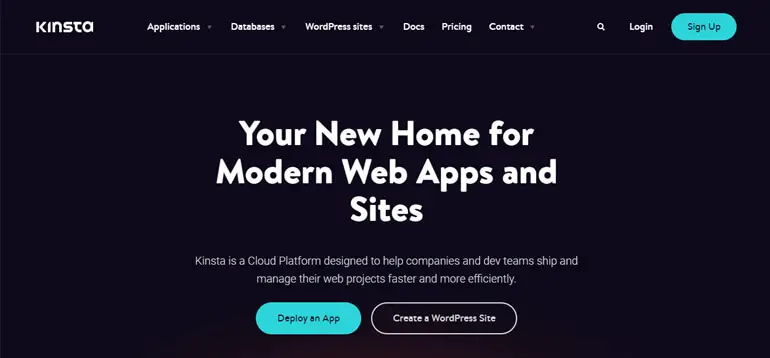
No entanto, deve ser simples, independentemente de você usar a funcionalidade de preparação de um host ou plug-in.
Então, é assim que você pode alterar seu tema WordPress sem perder conteúdo.
O que fazer depois de mudar seu tema WordPress? (Passo final)
Os principais eventos para mudar o tema do WordPress foram concluídos. No entanto, há certas coisas que você deve fazer depois de mudar seu tema do WordPress para garantir que tudo esteja bem.
Mais importante, verificar todos os URLs, páginas e postagens é essencial para garantir que funcionem corretamente. Além disso, verifique se todos os links internos e externos estão funcionando bem.
Além disso, verifique a compatibilidade entre navegadores para garantir que seu site carregue bem em diferentes navegadores (Google Chrome, Firefox, Safari, etc.).

Além disso, você também pode testar a velocidade de carregamento da página do seu site usando Pingdom, GTmetrix e assim por diante.
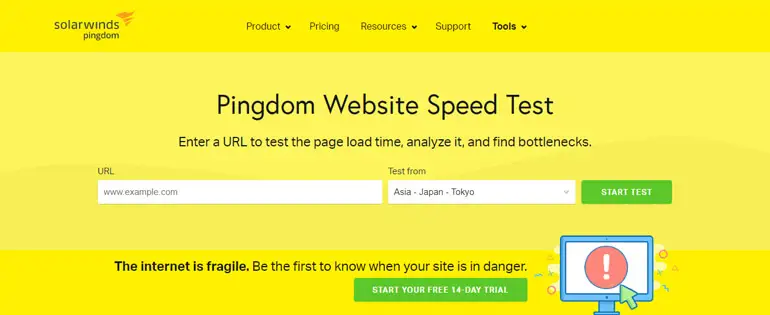
Se você observar a lentidão do site com a mudança no tema, consulte nosso artigo com mais de 27 dicas acionáveis para melhorar a velocidade do site WordPress.
Resumindo!
É provável que você altere o tema do WordPress em algum momento para atender aos requisitos do site conforme a demanda da situação. Então, saber como mudar um tema no WordPress é essencial.
Embora mudar o tema do WordPress não seja complicado, é um processo delicado que requer atenção para evitar a perda de conteúdo.
Portanto, com o guia completo acima, esperamos que agora você possa alterar seu tema do WordPress sem perder nenhum conteúdo.
Também temos um guia sobre como excluir um tema no WordPress, caso você queira excluir temas antigos.
Para artigos mais úteis como estes, você pode visitar nossa página de blog.
E não se esqueça de nos seguir no Facebook e no Twitter para se manter atualizado sobre nossas últimas postagens.
Isenção de responsabilidade: alguns dos links na postagem podem ser links afiliados. Portanto, se você comprar qualquer coisa usando o link, ganharemos comissão de afiliado.
